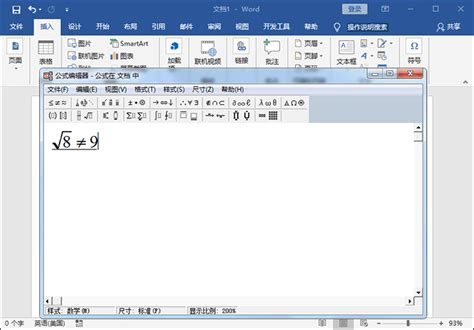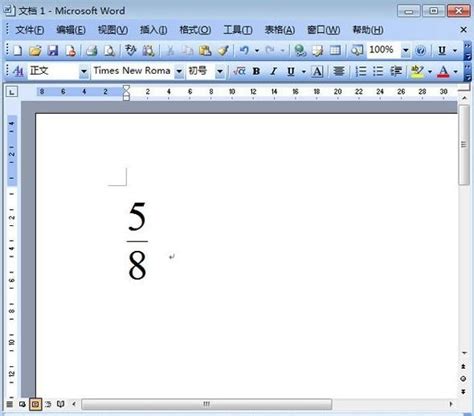掌握技巧:轻松在Word中启用公式编辑器
在Word中编辑数学公式或科学公式时,公式编辑器是一个非常实用的工具。它可以帮助用户快速创建和编辑复杂的数学表达式,提高文档的专业性和可读性。本文将详细介绍如何在Word中打开公式编辑器,并简要说明其使用方法,以便用户能够轻松掌握这一功能。

打开公式编辑器的方法
1. 通过插入菜单打开
首先,确保你已经安装了Microsoft Office软件,并且版本在2010年或之后的版本。然后,按照以下步骤操作:
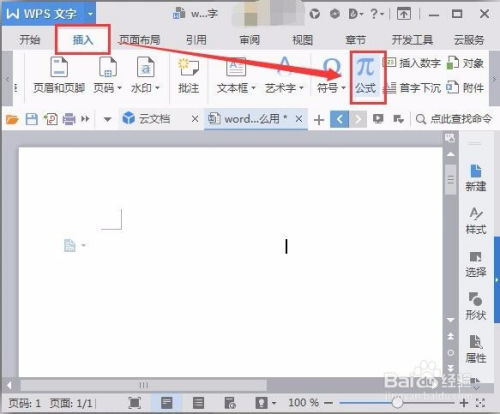
1. 打开Word文档:启动Word软件,并打开你需要编辑的文档。

2. 选择插入菜单:在Word的菜单栏中,找到并点击“插入”选项。

3. 找到公式选项:在插入菜单的右侧,你会看到一个“公式”选项。点击它,就可以打开公式编辑器了。
4. 使用公式编辑器:公式编辑器窗口打开后,你可以手动输入公式,也可以从编辑器提供的符号和模板中选择所需的公式元素。
2. 使用内置公式
除了手动输入公式外,Word还提供了许多内置的公式供用户选择。这些公式涵盖了常见的数学和科学表达式,可以大大节省用户的时间。
1. 打开公式编辑器:按照上述步骤打开公式编辑器。
2. 选择内置公式:在公式编辑器窗口的右侧,你会看到一个带有“V”形图标(更多)的按钮。点击它,会弹出一个包含多个内置公式的菜单。
3. 选择并编辑公式:从菜单中选择你需要的公式,然后将其插入到文档中。如果需要修改公式中的某些元素,只需在编辑器中双击公式,即可重新进入编辑状态。
3. 解决公式编辑器灰色无法打开的问题
有时,用户可能会遇到公式编辑器灰色无法打开的情况。这通常是由于Word文档的兼容性问题导致的。以下是一些解决方法:
1. 检查辅助功能:在文档界面,单击状态栏上的“辅助功能”。如果状态栏上没有显示辅助功能,可以将鼠标放置到状态栏上,右击并选择“辅助功能检查器”来调出辅助功能。
2. 进行文档转换:在右侧辅助功能中点击“转换”,这样公式编辑器就可以正常使用了。
公式编辑器的高级使用技巧
1. 使用公式工具选项卡
公式编辑器打开后,你会看到一个包含各种数学符号和模板的工具选项卡。这些符号和模板可以帮助你快速创建复杂的数学表达式。
1. 选择符号:在工具选项卡中,你可以找到各种数学符号,如分式、上下标、根式、积分等。点击所需的符号,然后将其插入到公式中。
2. 使用模板:工具选项卡还提供了一些常用的数学模板,如分数模板、根号模板等。你可以使用这些模板来快速创建复杂的数学表达式。
2. 利用墨迹公式直接书写
如果你的Word版本支持墨迹公式功能,你可以使用手写笔或鼠标直接在公式编辑器中书写公式。这对于不熟悉键盘输入的用户来说非常方便。
1. 打开墨迹公式:在公式编辑器中,找到并点击“墨迹公式”按钮。
2. 书写公式:使用手写笔或鼠标在编辑器中书写公式。如果书写错误,可以点击下方的“擦除”按钮进行修改。
3. 插入公式:书写完成后,点击“插入”按钮,公式就会出现在文档中。
3. 使用外部公式编辑器(以MathType为例)
除了Word内置的公式编辑器外,你还可以使用外部公式编辑器,如MathType。MathType提供了更强大的数学公式编辑功能,并且可以与Word无缝集成。
1. 安装MathType:首先,你需要在电脑上安装MathType软件。
2. 加载MathType加载项:在Word中,点击“工具”菜单,然后选择“加载项”。在加载项名称中找到以MathType开头的文件,选择后点击“确定”。这样,MathType的工具就会出现在Word的工具栏中。
3. 使用MathType编辑公式:在Word中,点击MathType工具按钮,就可以打开MathType编辑界面。在编辑界面中,你可以使用MathType提供的各种符号和模板来创建复杂的数学表达式。编辑完成后,保存并退出MathType界面,公式就会出现在Word文档中。
注意事项
1. 版本兼容性:确保你的Word版本支持公式编辑器功能。一般来说,Microsoft Office 2010及以后的版本都包含公式编辑器。
2. 公式更新:Word中的公式会定时更新。如果你发现公式编辑器中的某些符号或模板无法使用,可能是因为你的Office软件需要更新。
3. 保存文档:在编辑公式后,记得保存文档以防止数据丢失。
4. 学习与实践:虽然公式编辑器功能强大,但初学者可能需要一些时间来熟悉和掌握。建议通过实践来不断提高自己的公式编辑能力。
结语
通过本文的介绍,相信你已经掌握了如何在Word中打开和使用公式编辑器的方法。无论是手动输入公式、选择内置公式还是使用外部公式编辑器,Word都提供了丰富的工具和选项来满足你的需求。希望这些技巧能够帮助你更高效地编辑数学和科学公式,提升文档的专业性和可读性。
- 上一篇: Word中图片导出的实用方法
- 下一篇: Lenovo联想B465c笔记本详细使用指南(第二部分)
-
 Word中轻松掌握公式编辑器与空格输入技巧资讯攻略12-02
Word中轻松掌握公式编辑器与空格输入技巧资讯攻略12-02 -
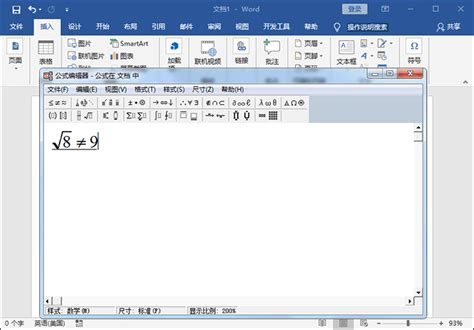 掌握Word公式编辑器的使用技巧资讯攻略11-28
掌握Word公式编辑器的使用技巧资讯攻略11-28 -
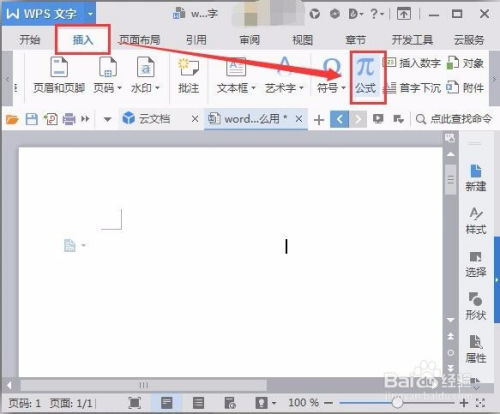 掌握Word中公式编辑器的使用方法资讯攻略12-12
掌握Word中公式编辑器的使用方法资讯攻略12-12 -
 Word公式编辑器轻松上手指南资讯攻略11-10
Word公式编辑器轻松上手指南资讯攻略11-10 -
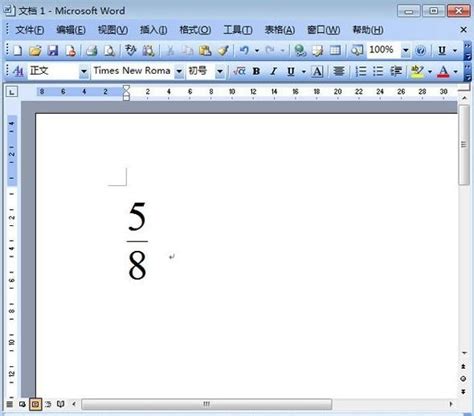 Word中轻松打出分数的技巧资讯攻略11-28
Word中轻松打出分数的技巧资讯攻略11-28 -
 Word中如何操作公式编辑器?资讯攻略11-22
Word中如何操作公式编辑器?资讯攻略11-22